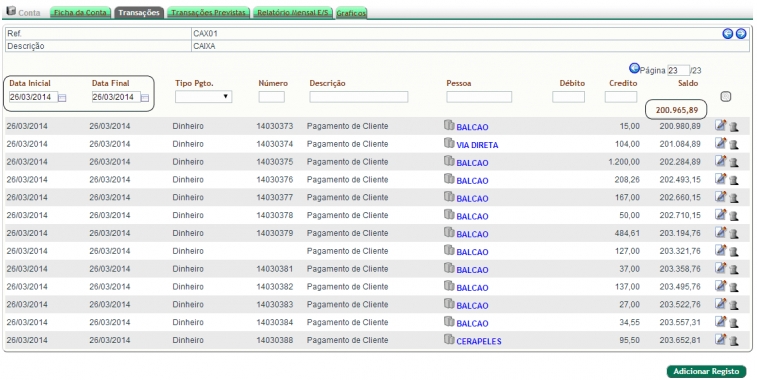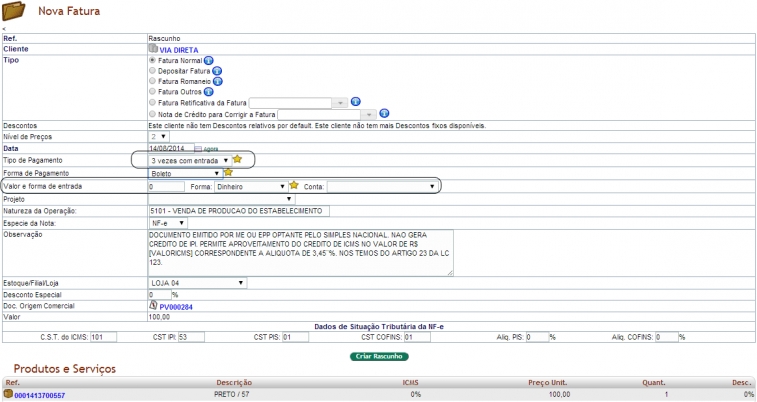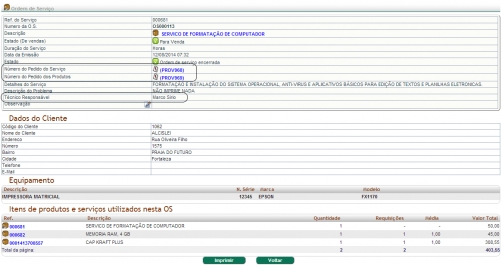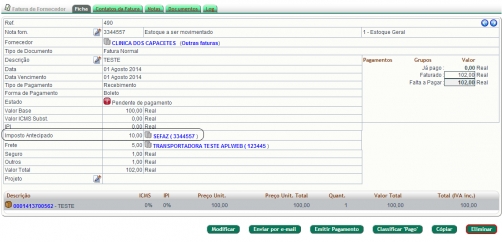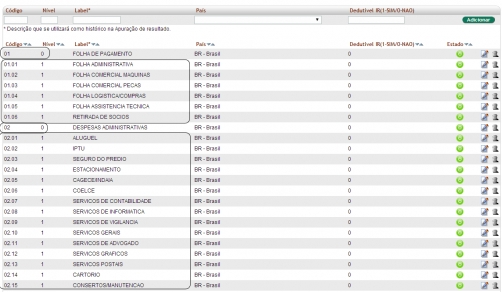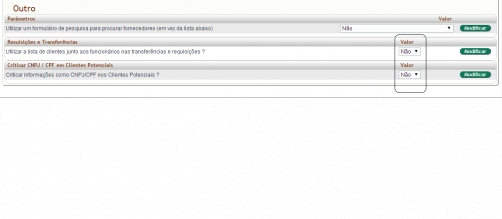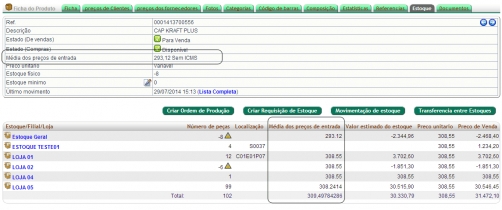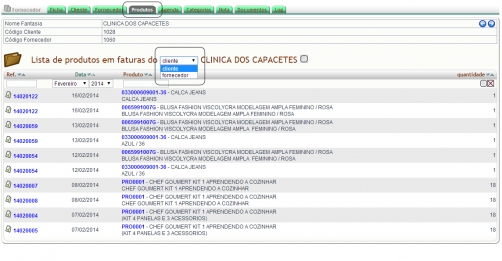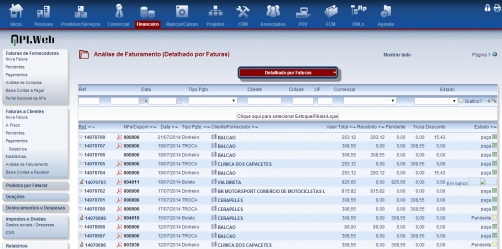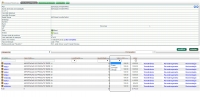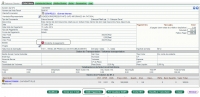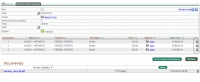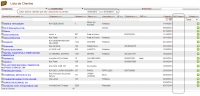Na versão 4.38 do APLWeb, agora quando você faz uma filtragem na tela de lançamentos bancários por período, o APLWeb calcula o saldo anterior até o ultimo lançamento do dia anterior ao inicio do período informado. Com isso agora a qualquer momento você poderá consultar qualquer período e terá a coluna saldo da consulta devidamente calculada. Até a versão 4.36, quando se fazia qualquer filtro nos lançamentos o sistema não mostrava a coluna Saldo calculada lançamento a lançamento.
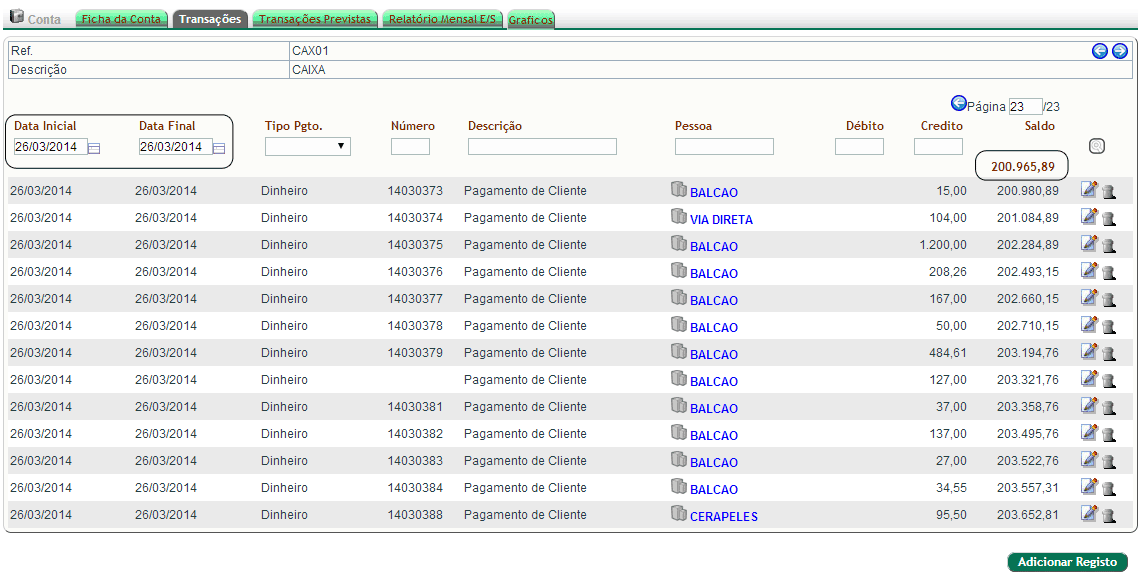
E claro que qualquer outro campo como filtro, como tipo de pagamento, pessoa, numero, etc. Não será exibido a coluna saldo, visto que para o calculo correto é necessário que entre todos os lançamentos. A imagem abaixo mostra como acontece.
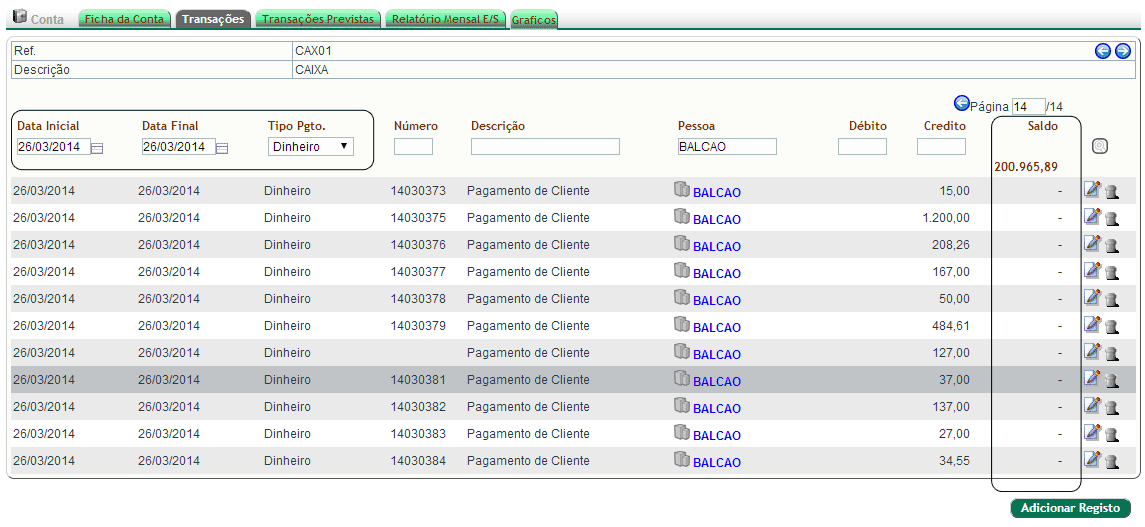
Existe novidade também na impressão dos lançamentos do caixa. Agora ao clicar no ícone padrão de impressão no canto superior direito de todas as páginas do APLWeb, o  , que você verá uma listagem similar a mostrada na imagem abaixo. Observe que agora é um layout específico para impressão que melhora a qualidade e economia na impressão do caixa.
, que você verá uma listagem similar a mostrada na imagem abaixo. Observe que agora é um layout específico para impressão que melhora a qualidade e economia na impressão do caixa.
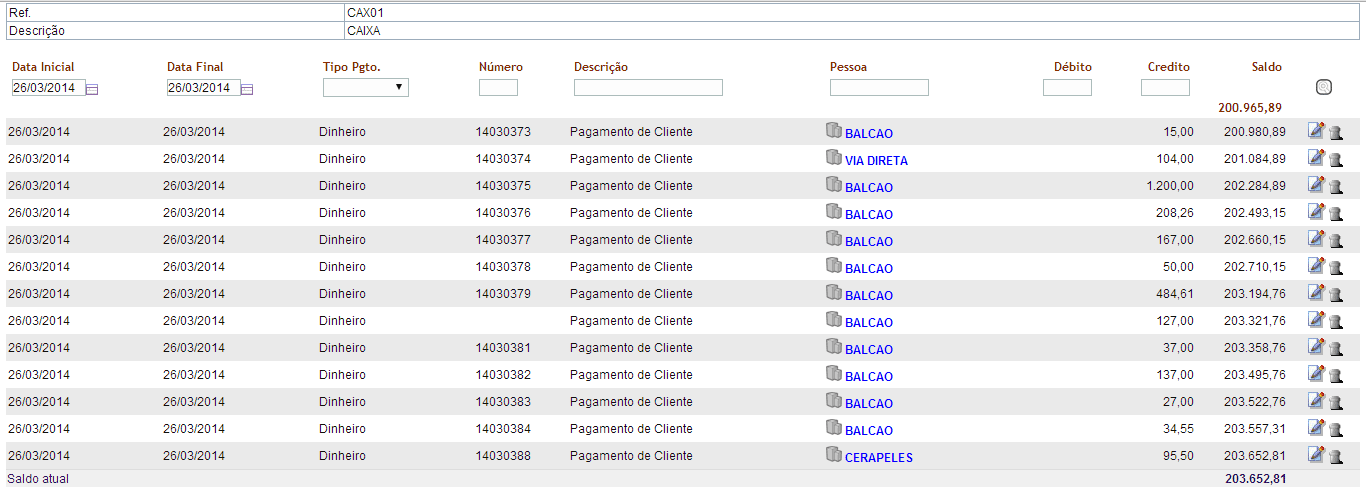
Correções e Melhorias de versões até 4.36
- Foi corrigido nesta versão a identificação da pessoa, que é mostrada na coluna Pessoa da imagem acima. Anteriormente não estava gravando esta informação quando o era um Pagamento à Fornecedor. E por isso não era exibido corretamente o hotlink para acessar a ficha da pessoa como mostrado acima.
- Agora na edição dos lançamentos de Gastos e Despesas é possível alterar também o Grupo de Despesas, que até a versão 4.36 isso não era possível era necessário eliminar o lançamento e lançar novamente.

Agora na versão 4.37 do APLWeb, é possível criar faturas informando valores de entrada, ou seja, caso na negociação o cliente dá um valor e parcela o restante em várias vezes. É necessário informar além do valor, a forma de pagamento e a conta que deverá ser lançado este movimento financeiro e bancário referente a entrada. Para que o APLWeb peça as informações referentes a entrada, é necessário informar no prazo de pagamento, o mesmo permita este tipo de operação com entrada. Para isso basta no próprio prazo, informar que ele é COM ENTRADA, SIM, como mostrado nas imagens abaixo.
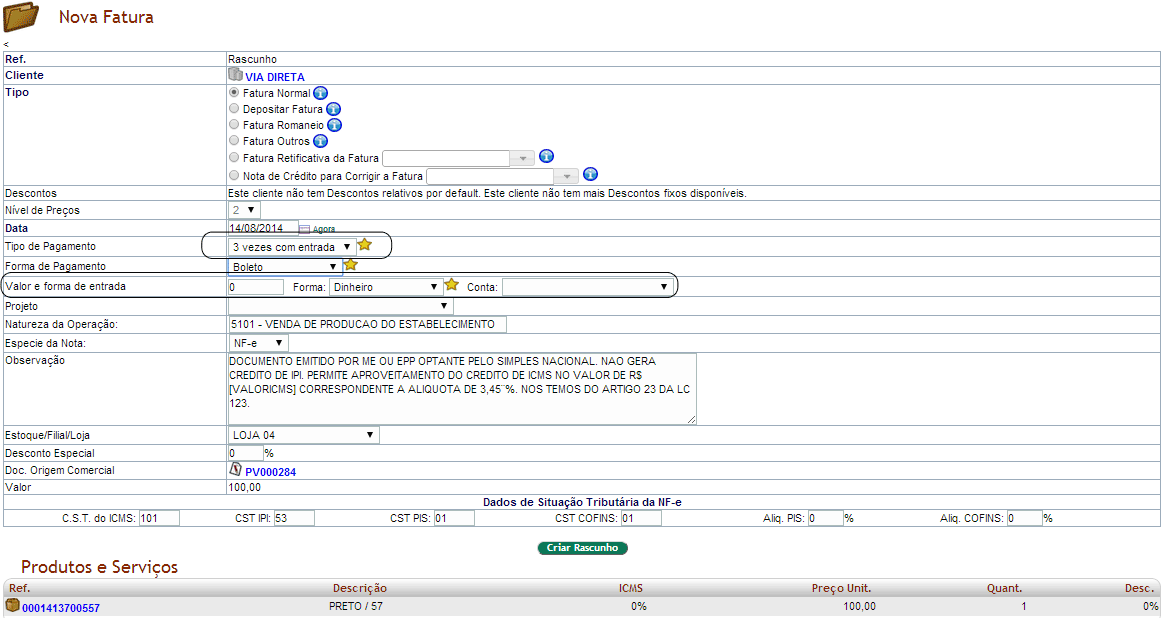
Como já foi falado, para aparecer as informações da entrada, na fatura é necessário antes informar no prazo escolhido, como está destacado na imagem acima, que o mesmo permite que seja dada uma entrada e para isso vá até o menu Inicio do APLWeb, nele veja o grupo de opções cadastro como mostrado abaixo, e selecione a opção Prazos.
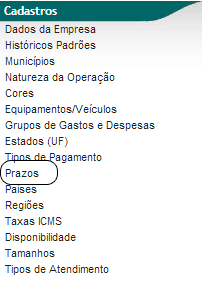
Na tabela de prazos ou condições de pagamento, é necessário no Com entrada, informar que SIM. Então quando este prazo for selecionado na criação da Fatura, o APLWeb irá pedir os dados de entrada.
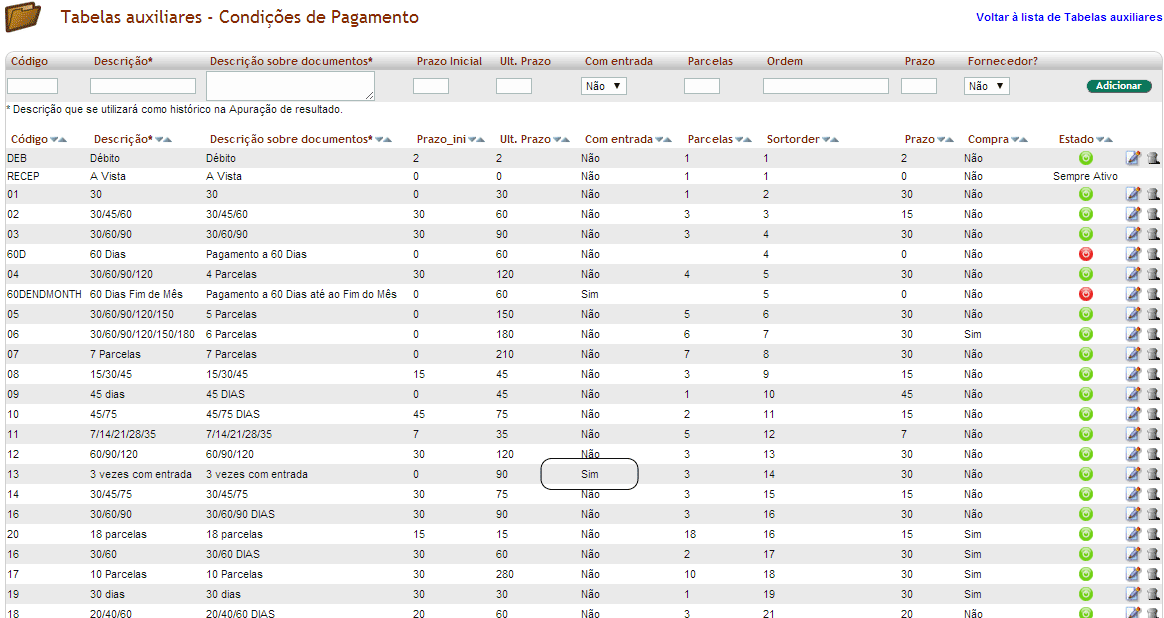
Falhas e melhorias até a versão 4.36
- Foi corrigido o faturamento do pedido COMISSIONADO. Este tipo de pedido, utilizado por empresas que são comissionadas por representarem produtos de outra. Em versões anteriores quando o parâmetro do APLWeb: Deseja utilizar geração de comissão sobre o pedido, como SIM, ao gerar a fatura o valor não estava sendo calculado corretamente;
- Foi feita uma melhoria na organização das notas fiscais de fornecedores. Anteriormente o APLWeb ia organizando os arquivos XMLs que eram anexados nas faturas de fornecedores em pastas separadas para cada fornecedor. Agora ele está organizando conforme o CNPJ do destinatário, que se encontra dentro do XML;
- Similar a baixa de recebimentos que desde a versão 3.66, permite filtrar por várias informações, como período, valor e por numero de nota fiscal, agora também na baixa de pagamentos tem esses filtros, quando você clica no botão Emitir Pagamento de algum titulo de fornecedor, ele automaticamente filtra apenas o título selecionado como mostrado na imagem abaixo.

- Feita a correção de problema que surgiu na versão 4.36, com a criação do parâmetro para permitir baixar o estoque e atualizar o valor de custo, quando for romaneio. E este não retornava o estoque quando a nota fiscal era eliminada.
Na versão 4.36 do APLWeb agora é possível criar uma Ordem de Serviço sem inicialmente vincular a algum pedido, isso só é feito ao fechar a OS, quando o sistema automaticamente cria 2 pedidos, ao invés de 1 com os produtos consumidos e o serviço juntos. Dos 2 pedidos o primeiro é apenas com o serviço e o segundo com os produtos que foram consumidos na OS. Desta forma permite que seja faturado separadamente os produtos e serviços. O modelo anterior de OS permanece, apenas foi criado essa nova forma de emitir Ordens de Serviços e nela são divididos o faturamento de serviço e produtos, permitindo por exemplo que seja tirada a nota de serviço e o cupom com os produtos consumidos na OS. Os 2 pedidos ficam vinculados a OS e a qualquer momento pode ser consultado. Foram acrescentados também mais 2 novos Estados da OS, o Autorizado e o Aguardando Peças, que também podem ser filtrados no acompanhamento de Ordens de Serviços. E ainda o hotlink da OS na requisição de produtos para facilitar o acesso a OS a partir da própria requisição. Os passos abaixo descrevem o processo para criação de uma OS neste novo modelo.
Passo 1
Para criar esse modelo de Ordem de Serviço, basta ir direto no menu Produtos/Serviços e selecionar a opção Nova Ordem de Produção/Serviço, e então selecionar o serviço desejado, que o APLWeb irá mostrar a tela abaixo.

Passo 2
Localizar o serviço desejado buscando por qualquer um dos itens de filtragem da Lista de Produtos.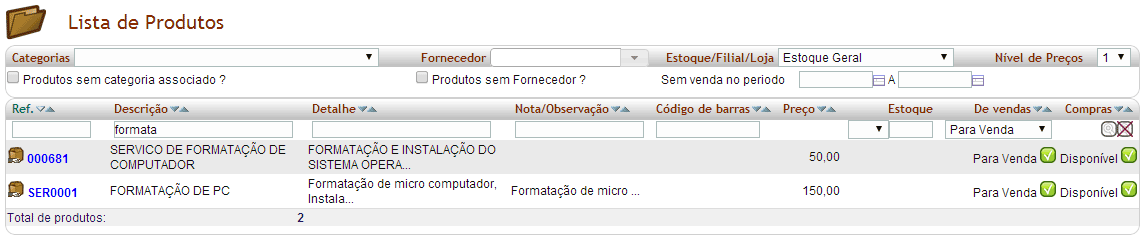
Passo 3
Informar os dados iniciais para a criação da Ordem de Serviço. Que são o Cliente que deverá ser faturado o serviço e produtos consumidos, o tipo de atendimento, a marca, modelo, número de série do equipamento, a descrição da maquina e do problema e ainda o Funcionário que irá executar o serviço.
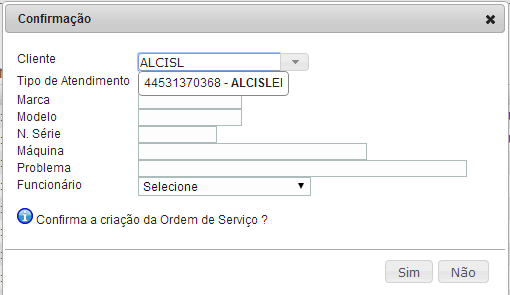
Passo 4
Ao preencher os dados iniciais para criação da OS, basta confirma-la para que seja possível fazer requisições de produtos para ela.
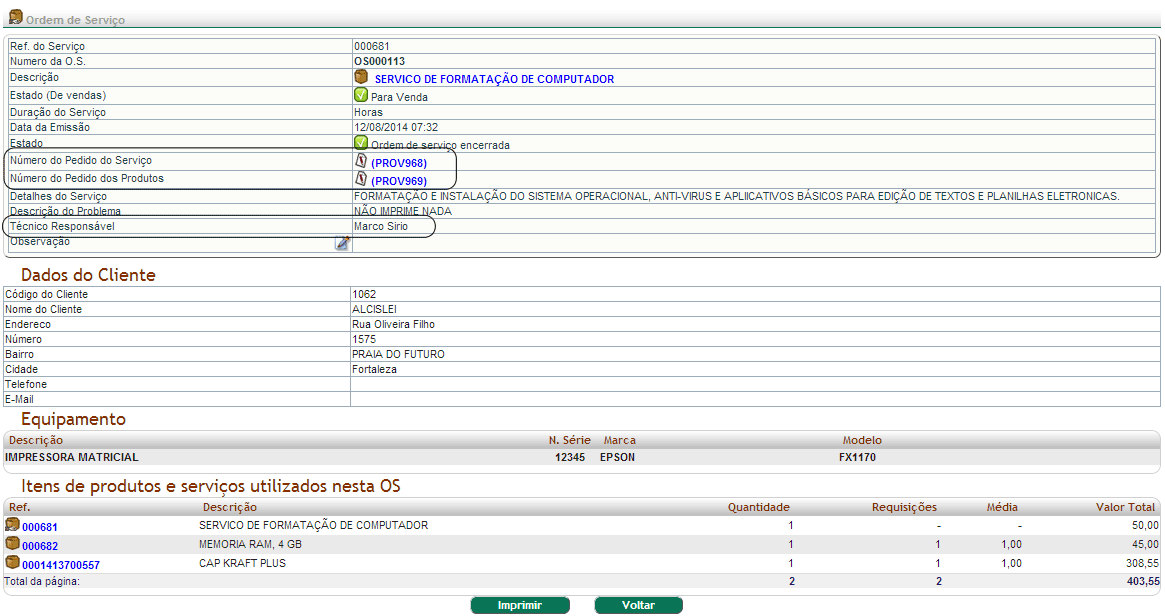
No fechamento da requisição, como falado acima passou a ser obrigatório a informação do Estoque/Filial/Loja que serão transferidos provisoriamente os produtos que são consumidos pela OS, para que quando seja feito o faturamento a baixa definitiva dos itens no estoque seja feita. Para isso foi criado também um novo tipo de Estoque, o Ordem de Serviço, para que seja feita então a transferência.
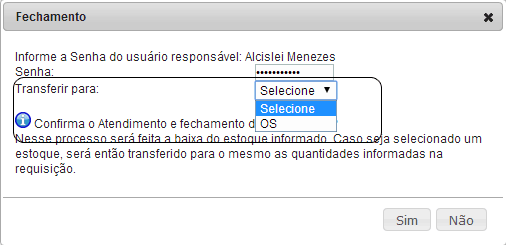
Passo 5
Só após então fechar a OS, é que serão gerados separadamente os pedidos referentes ao serviço executado, assim como o pedido com os itens consumidos pela a OS. E opcionalmente deverão ser informados os dados abaixo. Os dados são o vendedor que receberá comissão se houver, o prazo e forma de pagamento que deverão ser gerados os pedidos e o Estoque/Filial/Loja de onde deverá ser faturados e baixado os itens consumidos na OS.
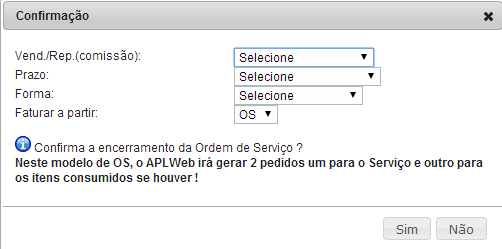
Foram criados também novos filtros para o Acompanhamento de Ordens de Produção / Serviços, que são o cliente e o tipo de atendimento, além dos 2 novos estados da OS que também foram acrescentados a filtragem por Estado.
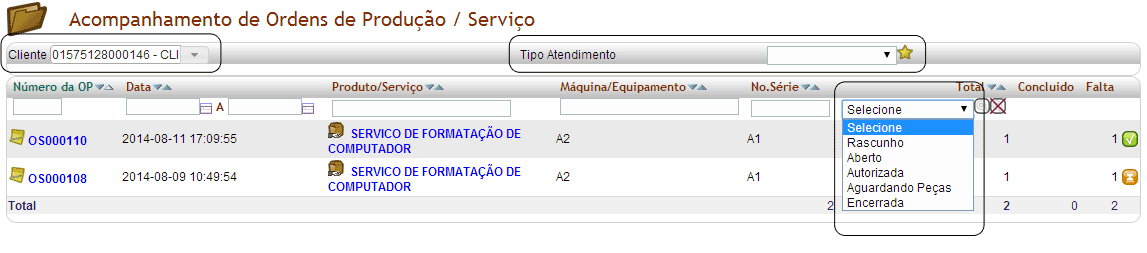
Correções de falhas e melhorias até a versão 4.35
- Criticar na requisição, obrigar informar o estoque de transferência, agora é obrigatório informar o Estoque/Filial/Loja que será destinado os itens da OS;
- Criticar na exclusão de pedidos mesmo no rascunho quando tiver OS associada;
- Na OS mesmo informando NÃO está fechando a OS, ou seja, estava confirmando mesmo informando NÂO;
- Na lista de solicitantes de requisições, agora mostra primeiro funcionários depois clientes, se o parâmetro de mostrar clientes estiver marcado;
- O campo Observação agora tem tamanho TEXT, não mais limitado 255 caracteres como era em versões anteriores;
- Correção nos filtros do Acompanhamento de Requisições;
- Agora é possível que o APLWeb movimente o estoque e altere o valor de custo do produtos em entradas de fornecedores com romaneio. Pra isso foi criado um novo parâmetro para informar ao APLWeb se deve ou não movimentar e alterar o custo. Primeiro o administrador do APLWeb deve ir até o menu Inicio, no grupo de opções configurações e selecionar a opção do menu Módulos. Ao abrir gerenciador de módulos selecione conforme mostrado na imagem abaixo, a configuração do módulo Faturas e Romaneios.
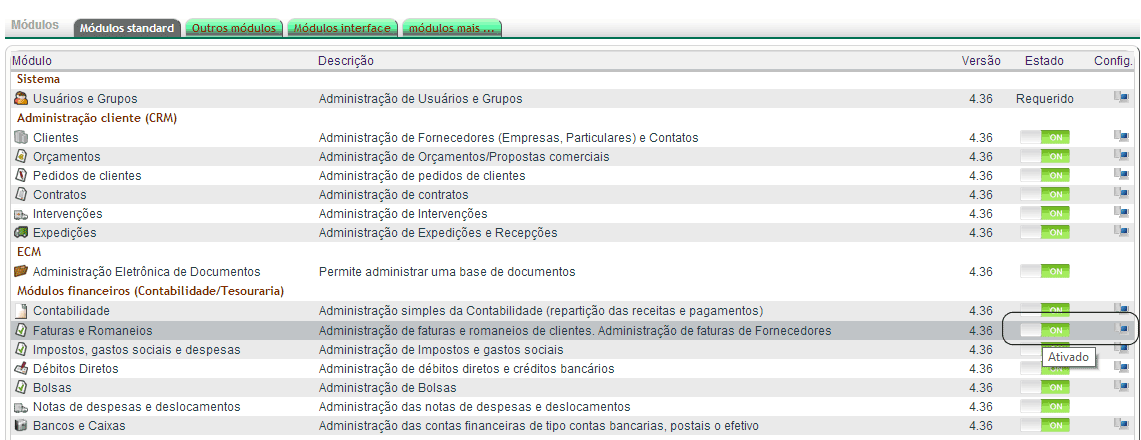
Após isso informe na pergunta O Romeneio deve movimentar o estoque e alterar o custo do produto ? como sim, clique no botão Modificar, e pronto !
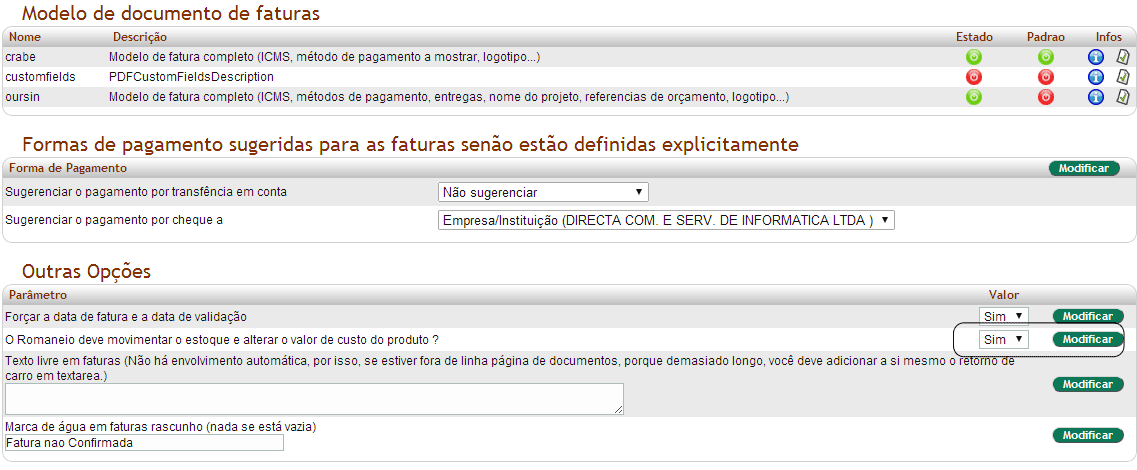
Na versão 4.35 do APLWeb, foi corrigido o calculo do preço de custo na nota fiscal de entrada. Em versões anteriores o valor do frete não estava sendo rateado corretamente. Além disso foi acrescentado o campo para o imposto antecipado, que também entra no rateio do preço de custo do produto. Similar ao frete o APLWeb permite que na própria fatura seja informado o valor e gera também automaticamente a fatura referente ao pagamento do imposto antecipado. Ainda foi separado o custo médio do ultimo preço de custo, que foi criado também a partir desta versão.
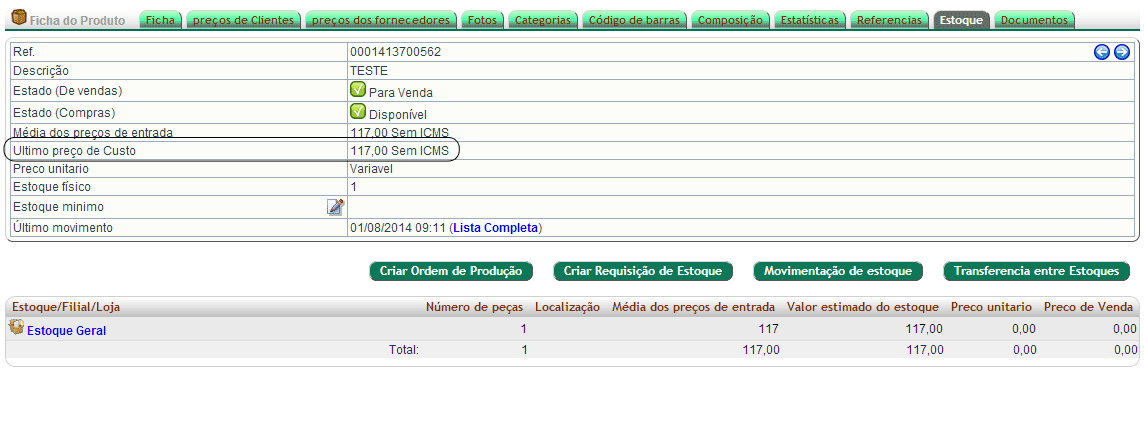
Como citado acima na fatura de fornecedor, agora é permitido informar além do imposto antecipado, a fatura que será gerada no contas a pagar, referente ao pagamento do imposto a SEFAZ.
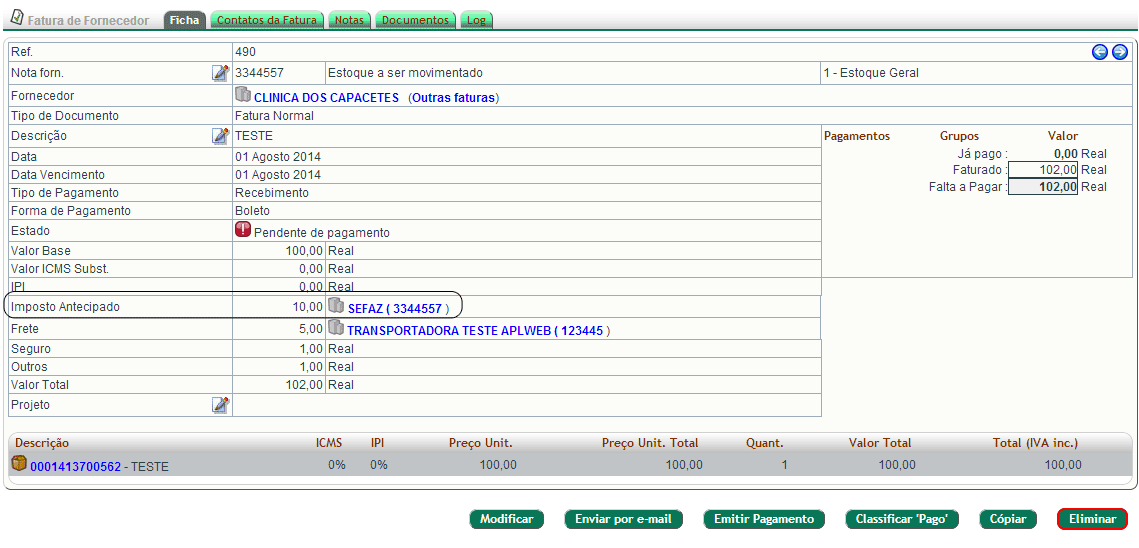
Similar ao frete as faturas ficam vinculadas permitindo que facilmente você navegue entre elas.
Falhas corrigidas até a versão 4.34
- O calculo do preço médio de custo, não estava calculando corretamente o rateio do frete na nota de entrada;
- Foi separado o custo do custo médio do ultimo custo do produto;
- Foi tirado a mascara do CNPJ/CPF no arquivo de remessa do borderô, pois estava dando erro na recepção do banco;
Na versão 4.34, foi criado o campo NÍVEL, que permite que as contas dos Gastos e Despesas possam ser agrupadas. Foi criado também o parâmetro para informar ao sistema qual será o nível de contas, que será apontada nos lançamentos dos Gastos e Despesas, desta forma é necessário apenas fazer os lançamentos do dia a dia, que no relatório de resultado por Empresa irá totalizar as contas assumindo como subgrupos de contas. Vamos mostrar abaixo as páginas para configuração, lançamentos das despesas e um plano de despesas exemplo.

Nesta página de parâmetros, acessível através do Menu Inicio, no grupo de opções Configuração, na opção Módulos, e selecione a módulo de Gastos e Despesas, e informa de acordo com a imagem acima qual será o nível da conta que poderá ser lançada nos movimentos de Gastos e despesas.
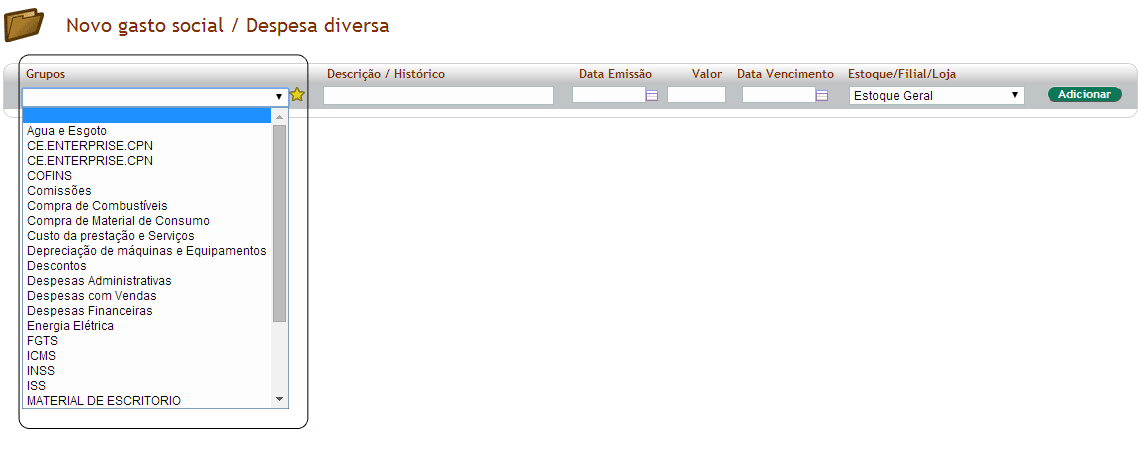
Como foi falado acima, irá aparecer apenas os grupos de gastos e despesas cujo o nível foi informado na página de parâmetros.
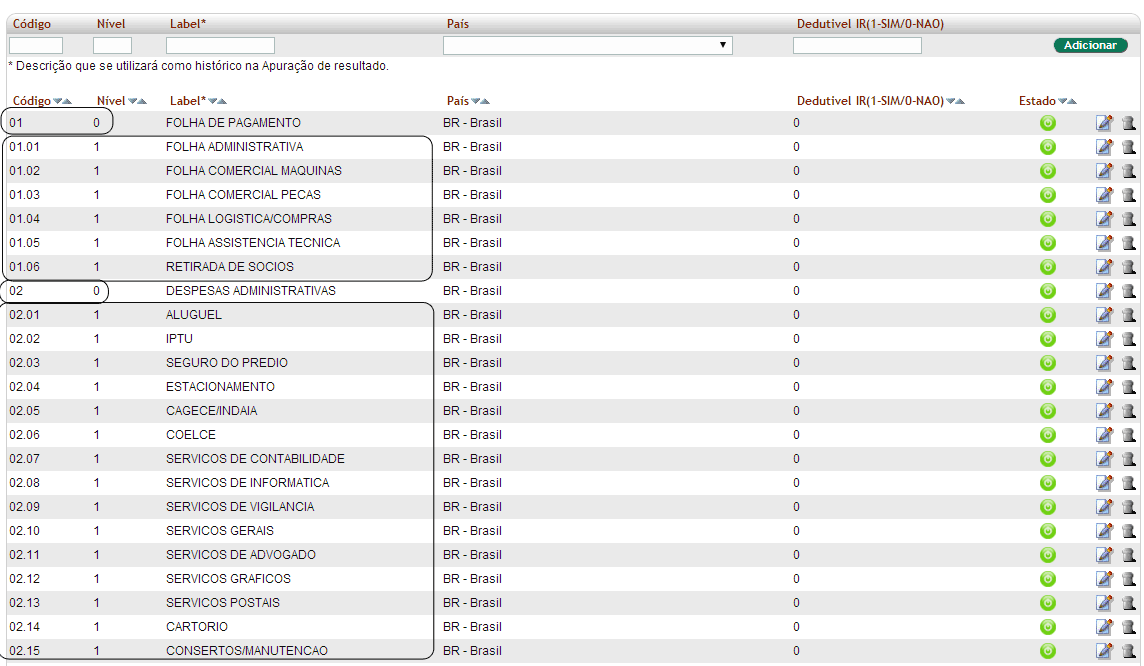
Conforme mostrado no exemplo acima de um plano de Gastos e Despesas, a forma correta informar os níveis de contas. Desta forma o APLWeb saberá como totalizar as contas no demonstrativo de resultado. É importante citar que o código da conta também faz parte da informação necessária para o APLWeb totalizar as contas, ou seja, como no exemplo todas as contas que começam com 01.00 - 01.99, serão totalizadas na conta 01, assim como na conta 02, será totalizadas as contas de nível 1 e que iniciem com 02.
Na versão 4.33, foram criados dois novos parâmetros para dar maior flexibilidade na ficha de pessoas, onde é cadastrado no APLWeb, os Clientes Potenciais, os Clientes, os Fornecedores, vendedores e funcionários. Anteriormente no cadastro de clientes potenciais, não era obrigatório no cadastro inicial o preenchimento do campo CNPJ/CPF, para pessoa jurídica ou física. Agora na versão 4.33, ficou opcional para cada empresa parametrizar esta opção, tendo como obrigar o preenchimento do CNPJ/CPF. Para mudar o parâmetro, basta ir na Menu Inicio, no grupo de opções Configurações e clicar na opção Módulos, para isto é necessário o acesso de administrador do sistema.
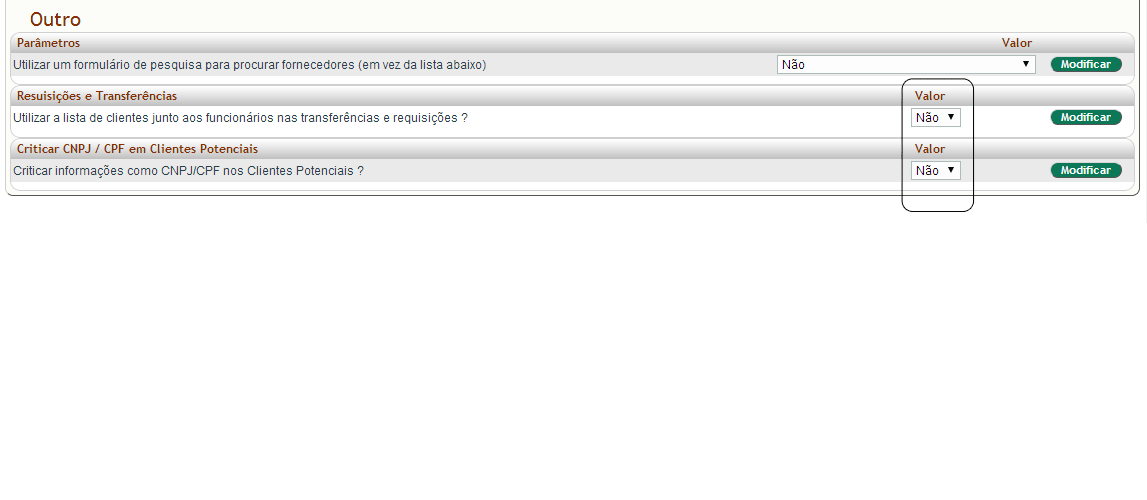
Após clicar no menu Módulos, procure nas lista de módulos um com a descrição: Impostos, gastos sociais e despesas. Uma outra opção de parâmetro criada, foi o Utilizar a lista de clientes junto aos funcionários nas transferências e requisições ?, que permite que a empresa possa parametrizar para utilizar na lista de requisições e transferências, os clientes. Isto para casos de produtos em demonstração por exemplo, para facilitar o controle dessas saídas e devoluções.
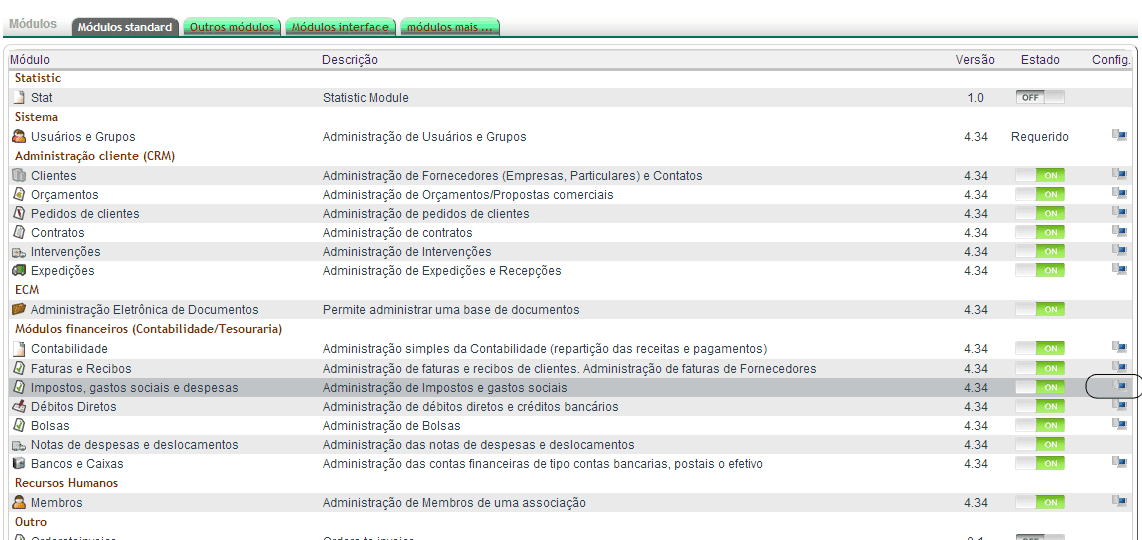
Falhas até a versão 4.32
- Na requisição, ao entrar na inclusão de itens, não estava mostrando o estoque corrente selecionado na página anterior.
Na versão 4.32 do APWeb, agora é exibido tanto o custo médio do produto, quanto o custo médio do produto por Estoque/Filial/Loja, na guia Estoque na ficha de produtos. Assim também como foi criado um novo campo para separar o controle fiscal e gerencial de produtos, tendo a possibilidade de ainda criticar nas faturas de entradas e faturas de saídas conforme o tipo de estoque selecionado.
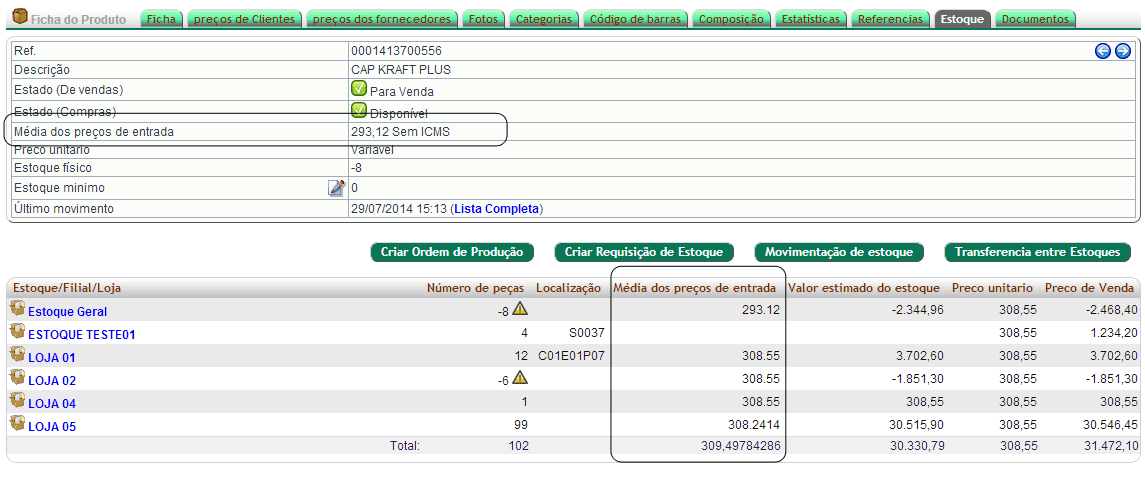
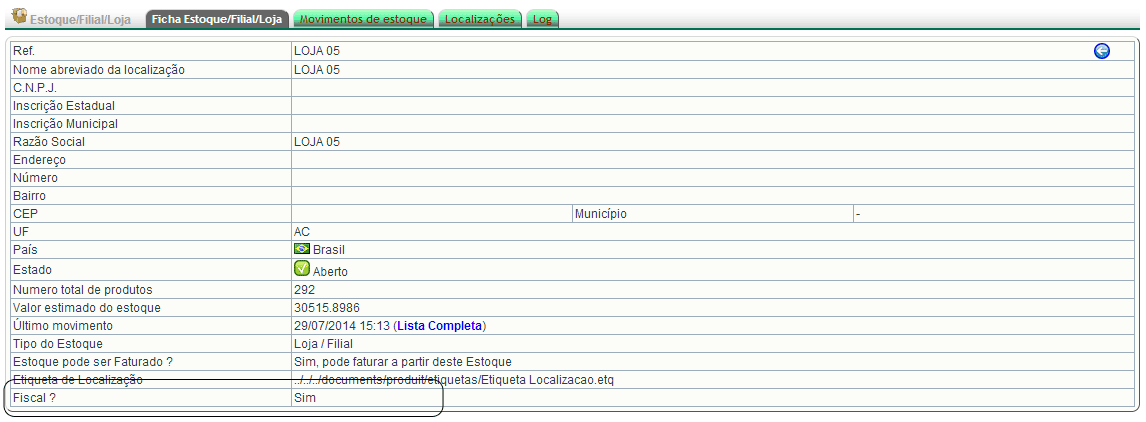
Falha corrigida até a versão 4.31
- Correção da troca de produtos originada de pedidos, tanto um por um, quanto com volta de valor.
Na versão 4.31 do APLWeb, foi acrescentada uma nova guia na ficha de pessoas chamada de Produtos. Nela é mostrado uma lista com o históricos de todas as faturas e produtos que o pessoa comprou. Permite filtrar as informações por Mês/Ano, de um determinado produto ou uma fatura específica. Caso a pessoa seja um fornecedor, ele exibe também os produtos que comprados dele.
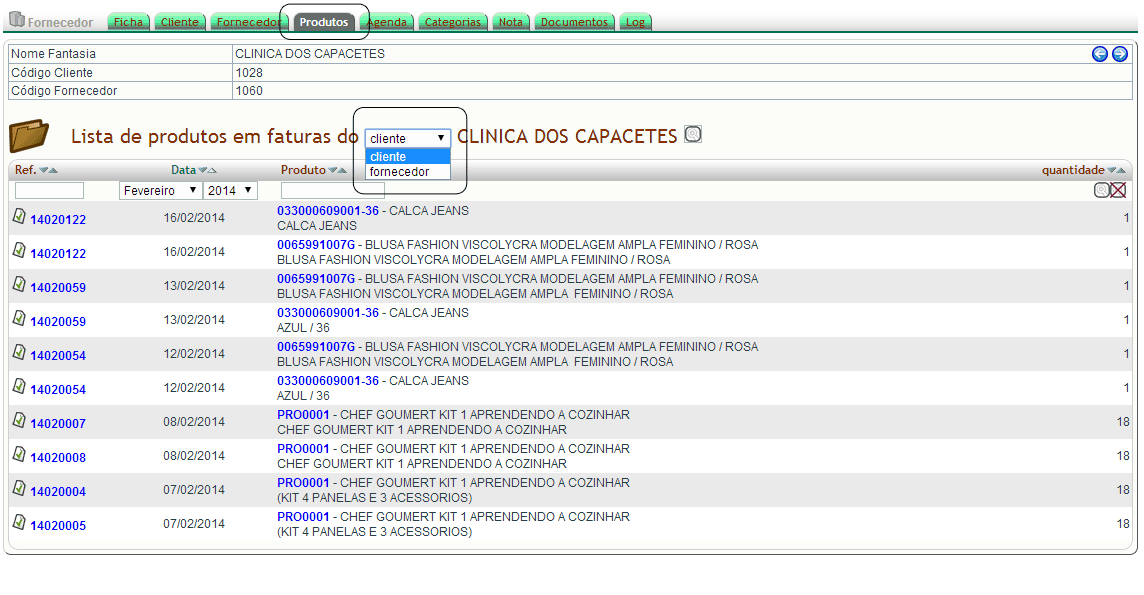
Correções de falhas e melhorias da versão 4.3
- Foi tirada a obrigação de marcar os itens quando for informar que a localização está conferida;
- Botão de exclulsão de localização, que permite que uma localização seja excluida pelo administrador em qualquer estado no Movimento do Inventário;
- Percentual de conclusão do inventário tanto pelo numero de localizações e pelo numero de itens do estoque anterior;
- Foi aprimorada a auditoria do inventário, agora você pode acompanhar as divergências de uma contagem para outra, tanto pra mais, pra menos e o que bateu;
Agora na versão 4.3 do APLWeb, é possível escolher qual a aparência que o sistema terá. Isso altera totalmente a apresentação visual do APLWeb como: cores de menus e páginas de cadastros e consultas, ícones que representam entidades no sistema e ícones dos menus, aparência e comportamento do menu do topo e do menu lateral. Foram disponibilizados inicialmente 12 temas, para que os usuários possam selecionar entre esses o que mais lhe agrada como interface para suas operações no dia a dia. E ainda o tema além de poder ser escolhido por domínio, pode também ser selecionado para cada usuário do sistema, ou seja, cada usuário pode ter sua própria interface do APLWeb entre as disponíveis, e tanto ao se logar quanto ao navegar no sistema toda a aparência do mesmo é alterada. Abaixo estaremos mostrando cada tema que será disponibilizado com suas características para que você possa selecionar o seu.

No primeiro tema, as cores de destaques são o amarelo e o vermelho, possui menu topo com rolagem conforme scroll do navegador
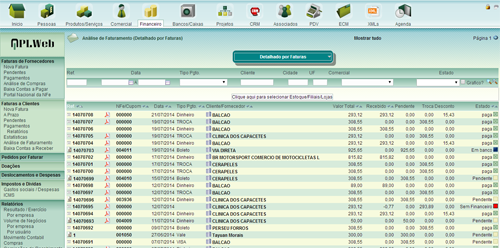
Neste destaca-se os tons de verdes e azul petróleo, com ícones de menus do topo maiores que o anterior e com o mesmo fixo na página sem rolagem do navegador

Em tons de azul com cinza e menu do topo com rolagem e ícones ligeiramente menores e clicáveis
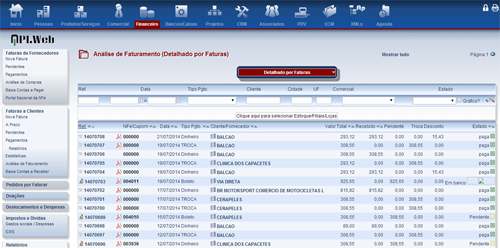
Em tons de azul e detalhes em vermelho com vinho e ícones semi-transparentes no menu do topo, e menu do topo fixo sem rolagem do navegador
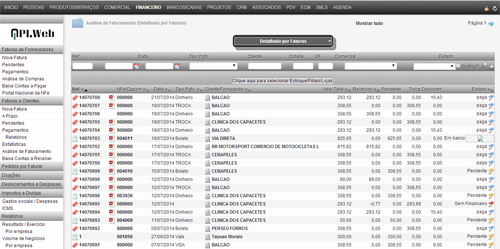
Em tons de cinza com detalhes e menus do topo pretos, sem ícones no menu apenas com texto

Em tons de cinza com detalhes em laranja, com menu do topo sem ícones representando as opções

Em tons de creme, com menu do topo sem ícones representando as opções

Em tons de cinza com lilás e sem ícones representando as opções do menu do topo
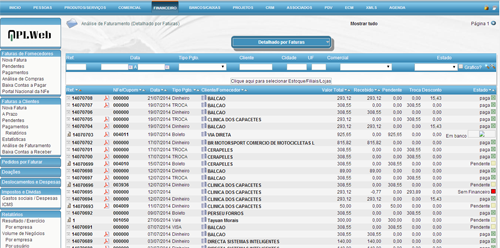
Em azul claro com detalhes em cinza e creme, sem ícones representando as opções do menu do topo
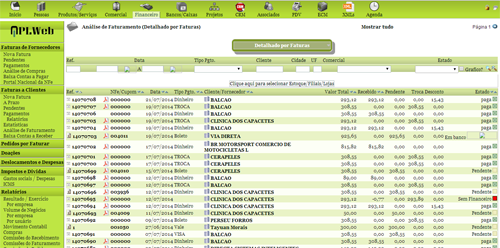
Com menus em verde limão, e detalhes em creme e preto, com ícones representando as opções do menu do topo e todas elas clicáveis

Em verde claro, com detalhes em azul petróleo e cinza com ícones representando o menu do topo, e ainda a logomarca do APLWeb no canto superior esquerdo da página e logo após o nome do usuário logado, é o tema original do APLWeb, lançado ainda na primeiro versão

Em detalhes creme com tons de marrom, sem ícones representando o menu do topo.
Cada um destes temas, como já foi falado acima, pode ser escolhido tanto como padrão para o domínio, quanto até mesmo para cada usuário, vamos demonstrar como podemos alterar essas informações logo abaixo. Para alterar o tema padrão do domínio, é necessário para esta operação ter direito de administrador do sistema, então vá na opção do Menu do topo Inicio, depois clique no submenu Configuração e depois selecione a opção Layout. Ao clicar na opção Layout, irá aparecer a página abaixo.
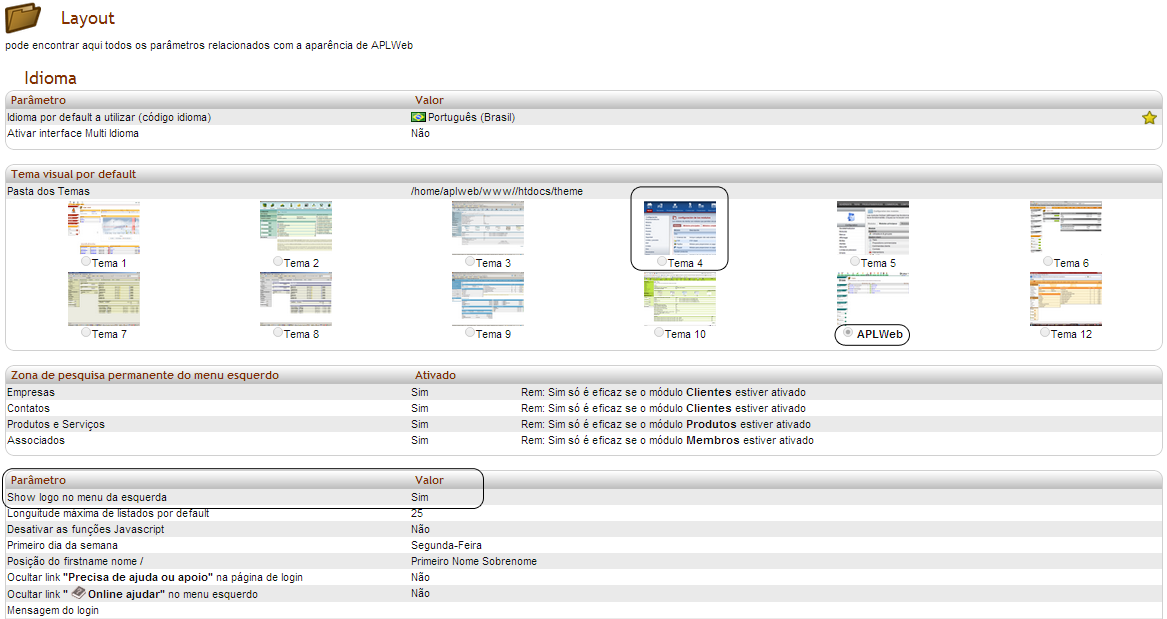
Como você pode observar, existem outros parâmetros como idioma ou ainda se exibe ou não a logomarca da empresa no menu da lateral esquerda da página principal do APLWeb. Informa também se quais as pesquisas rápidas, que ficam permanentemente visíveis nas páginas do sistema.
Você pode pré-visualizar a aparência do tema antes de confirmar a alteração, basta clicar em cima da imagem do tema desejado que o APLWeb muda provisóriamente a aparência para o tema selecionado. Porém para alterar o tema para um existente na lista, é necessário clicar no botão Modificar que fica no final da página de Layout. E ai sim clicar no opção do Tema como está mostrando na imagem acima no tema APLWeb, então depois de selecionar o tema desejado agora clique no botão Salvar que está disponível no modo de edição.

Ao clicar no botão Modificar irá aparecer a página abaixo

E após clicar no botão Salvar, então a aparência do APLWeb será conforme a definida no estilo do tema selecionado.
Como já foi citado esta mesma opção de selecionar o tema, também está disponível na ficha do usuário do APLWeb, e é claro pode cada um ter seu próprio tema escolhido. Com o acesso de administrador do APLWeb, basta ir no menu Inicio, então no grupo de opções Usuários e Grupos, localize o usuário desejado e clique em seu link, ao abrir a ficha do usuário clique na aba Interfaces Usuário, que irá aparecer uma página conforme mostrado abaixo, da mesma forma você pode pre-visualizar apenas clicando na imagem do tema, porém é necessário clicar no Modificar para selecionar então o tema, e ainda no caso do usuário também é necessário marcar a opção Utilizar valores personalizados, para que o usuário ao se logar automaticamente a aparência do APLWeb seja conforme o tema selecionado para ele.

E claro também como na opção de Layout, é necessário confirmar a operação clicando por fim no botão Salvar, que se torna disponível na página de edição.
Na versão 4.29 do APLWeb, foi acrescentada uma coluna com a data e hora que o preço foi inserido para um determinado fornecedor. Na ficha de produtos, na aba Preços de Fornecedores agora é exibida a coluna com essa data e hora em que foi dada a entrada na nota fiscal e o preço de fornecedor foi atualizado no APLWeb. Também agora na sugestão de compras só é exibido na lista os produtos cujo Estado de Compras dele está como Disponível, anteriormente era exibido todos os produtos do fornecedor estando eles disponíveis para compras ou obsoletos.
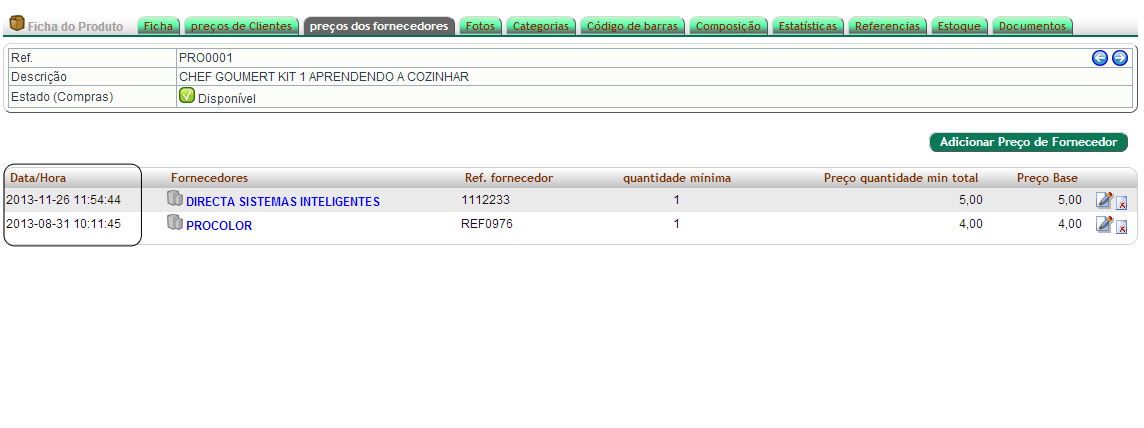
Falha até a versão 4.28
- Foi corrigida a sugestão de preços para pegar sempre um ultimo preço do fornecedor escolhido na sugestão, para facilitar a vida de quem faz a operação de compras, ele irá pegar sempre o ultimo preço de entrada daquele fornecedor.